Как легко поставить пароль на вайфай-роутер
Защита роутера паролем необходима для сохранности личного пространства информационного поля. Зачем нужен и для чего пользователи его настраивают, и как поставить пароль на вайфай-роутер, будет рассказано в данной статье.
Необходимость пароля
Из-за небрежного отношения к безопасности Интернета пользователь может потерять важную информацию, деньги в кошельке или заразить компьютер вирусами. Кроме того, в случае, если пользователь решит не поставить пароль на вайфай-роутер, это неизбежно ведет к утере скорости работы Интернета и возможности беспрепятственного скачивания контента. Открытая незапароленная сеть приводит к получению доступа мошенников к компьютеру. Установка пароля на вайфай занимает 10 минут, а на восстановление утерянных данных может уйти до нескольких месяцев. Поэтому необходимо защитить сеть и получить достоверную информацию о том, как поставить пароль на Wi-Fi-роутер.
Вход в настройки маршрутизатора
Чтобы настроить и установить пароль на вайфай-роутер, необходимо войти в его настройки. Для этого потребуется выполнить следующие действия:
- Указать веб-конфигуратор. Эта информация предоставляется на наклейке оборотной стороны прибора. Зачастую устанавливаются классические номера.

- Далее, до того, как установить пароль, необходимо ввести айпи в любой браузер и открыть авторизационное окно.
- Необходимо указать входную комбинацию через ПК или через телефон. Если она не была сменена, то она стандартна и находится на информационной наклейке. Как правило, это логин «admin».
- Если были забыты входные данные, то необходимо использовать кнопку «WPS/Reset». Она находится сзади панельного устройства. После сброса заводских параметров, можно использовать стандартную комбинацию.

Установка пароля
Для того чтобы поставить новый пароль на вайфай-роутер, необходимо выполнить пошаговую процедуру:
- Открыть настройки.
- Кликнуть на пункт «Защита беспроводного режима».
- Ввести в строчке задуманную комбинацию.
- Поставить второй тип шифрования.
- Сохранить данные.
- Перезагрузить устройство.
Чтобы сделать подключение к роутеру дома, необходимо:
- Открыть пусковое меню.
- Выбрать блок с параметрами (иконка шестеренки).

- Далее нажать «Сеть и Интернет».

- Потом кликнуть на «Центр управления сетями и общим доступом».

- Найти необходимую сеть под надписью «Интернет».

- Следует нажать на название устройства.
- Открыть «Свойства беспроводной сети».

- Перейти во вкладку «Безопасность».
- Далее нужно выбрать второй тип шифрования, ввести ключ, выполнить сохранение данных.
- Затем поставить галочку напротив автоматического подключения.
В сети находится множество программ, которые помогают установить защитный код на роутер. Не следует использовать данный софт, поскольку он может навредить системе компьютера вредоносными вирусами.
Установка пароля на маршрутизаторе
Чтобы выполнить установку пароля и настройку роутера, необходимо выполнить следующую пошаговую процедуру:

- Перейти в настройки маршрутизатора через стандартный адрес в браузере, указанный в технической документации или на этикетке самого устройства.
- В полях для входа «Логин» и «Пароль» указать слово «admin».
- В главном меню настроек роутера, выбрать настройку беспроводной сети. Названия разделов меню в каждом роутере могут иметь свое обозначение.
- Выбрать тип шифрования «WPA2», «WPA–AES».
- Ввести логин и кодовую фразу для входа в сеть.
- Сохранить настройку.
- Перезагрузить сеть.
До того, как запаролить вайфай на роутере TP-Link, требуется запустить браузер и открыть адрес «192.168.1.1». Далее следует выполнить действия:

- Войти в основное меню.
- Перейти в раздел «Беспроводной режим».
- Зайти в подраздел «Защита беспроводного режима».
- В конце выполнить стандартную настройку, описанную выше.
Установка пароля на маршрутизаторах разных фирм
Чтобы установить пароль на роутере Asus, необходимо выполнить последовательность действий:

- Войти в раздел главного меню «Беспроводная сеть».
- Открыть вкладку «Общие».
- Выбрать WPA2 в меню метода проверки подлинности.
- Установить стандартное шифрование.
- Занести ключ сети в строке «Предварительный ключ WPA».
- Сохранить произведенные настройки. Для сохранения настроек нажать «Применить».
Для защиты беспроводной сети роутера D-Link необходимо:

- Перейти по адресу «192.168.0.1».
- Войти в раздел «Wi-Fi».
- Перейти в подраздел «Настройка безопасности».
- Выбрать сетевую аутентификацию, ключ кодирования и стандартное шифрование.
Чтобы сменить ключ безопасности в роутере ZyXEL, следует:
- Перейти в браузере по адресу «192.168.1.1».
- Войти в главное меню.
- Зайти в раздел «Сеть Wi-Fi».
- В поле «Ключ сети» выбрать новый код.
- В поле «Защита сети» выбрать WPA2.
- Все произведенные настройки необходимо сохранить.
- Далее рекомендуется перезагрузить сеть и устройство.
Полезные рекомендации
Напоследок стоит рассмотреть полезные советы того, как правильно запоролить вайфай-роутер:
- Нельзя ставить стандартные комбинации q12345, qwerty, 12345, 09876 и прочие.
- Следует не ставить в пароль дату рождения, элементарные слова, символы на клавиатуре, которые идут подряд.
- Для усиления пароля можно использовать специальные символы (!;%:?*).
- Рекомендуется использовать буквы, имеющие разный регистр.
- Следует выбрать латиницу, сочетать цифры с буквами.
Только в случае постановки корректного пароля на модем, будет обеспечена защита персональных данных пользователя и упрощена связь пользователя и оператора.
Как защитить роутер от изменения параметров
После установки надежного пароля на роутере пользователь не получает 100% защиту от взлома устройства. Чтобы избежать несанкционированного доступа к вайфаю, собственнику сети нужно уметь:
- периодически самостоятельно обновлять роутерную прошивку;
- отключать функцию WPS;
- блокировать удаленный роутерный доступ;
- изменять поставленный пароль.
Также ему следует научиться включать фильтрацию по MAC-адресам маршрутизатора. Можно в настройках запретить подключать устройство, имеющее определенный адрес. Если адреса в списке не будет, то подключения тоже не будет.
Заключение
В результате, создание защищенного вайфая необходимо каждому человеку для сохранения конфиденциальности информации на компьютере. Защиту обеспечивают пользователи своему устройству, когда устанавливают пароль и делают ввод 8–10 значного кода. Для безопасности пользователя необходимо ответственно подойти к созданию пароля и его правильной установке. Чтобы правильно включить и установить пароль на Wi-Fi, необходимо действовать четко по представленной выше инструкции.
Как запаролить вай-фай?
Роутер обеспечивает беспроводное соединение, предоставляя возможность пользоваться Интернетом одновременно на нескольких устройствах. Запароленный Wi-Fi позволяет защитить домашнюю сеть от нежелательных подключений. Помимо экономии трафика, таким образом осуществляется дополнительная защита персональных данных от злоумышленников. Зачастую пароль на роутере включен по умолчанию, но, если данная функция не активна, следует поставить код Wi-Fi вручную.
Вход в настройки роутера
Для установки ключа безопасности вай-фай понадобится открыть панель управления маршрутизатора. Чтобы сделать это, нужно:
- Узнать IP-адрес роутера. Как правило, его можно найти на наклейке на корпусе устройства.
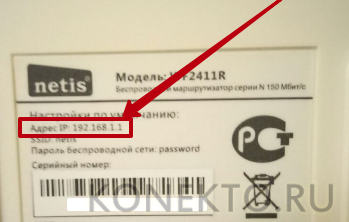
- 192.168.1.1;
- 192.168.0.1;
- 192.168.2.1;
- 192.168.123.254.
- Запустить браузер, ввести IP роутера в адресную строку и нажать Enter.
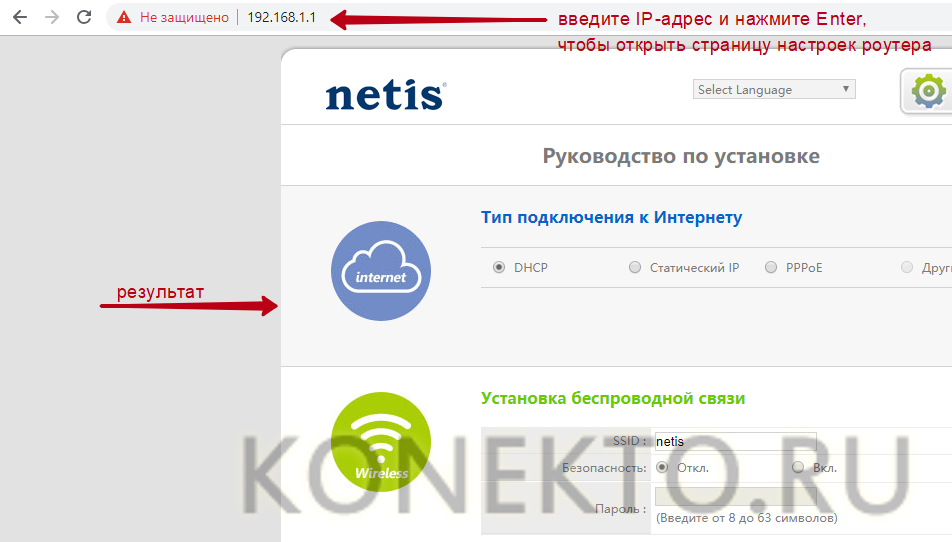
- Если меню настроек защищено паролем, указать данные для авторизации и кликнуть «Вход». Логин и код безопасности можно найти на корпусе маршрутизатора.

На заметку: если вам нужно подключить Wi-Fi на компьютере, узнайте, как настроить беспроводное соединение.
Установка пароля Wi-Fi
В зависимости от модели роутера пароль можно установить либо на главной странице параметров, либо в расширенных настройках.
Первый вариант:
- Сделать функцию защиты вай-фай кодом активной, нажав на «Вкл» в строке «Безопасность».
- Указать новый пароль беспроводной сети в одноименном поле.
- Нажать на кнопку «Сохранить».
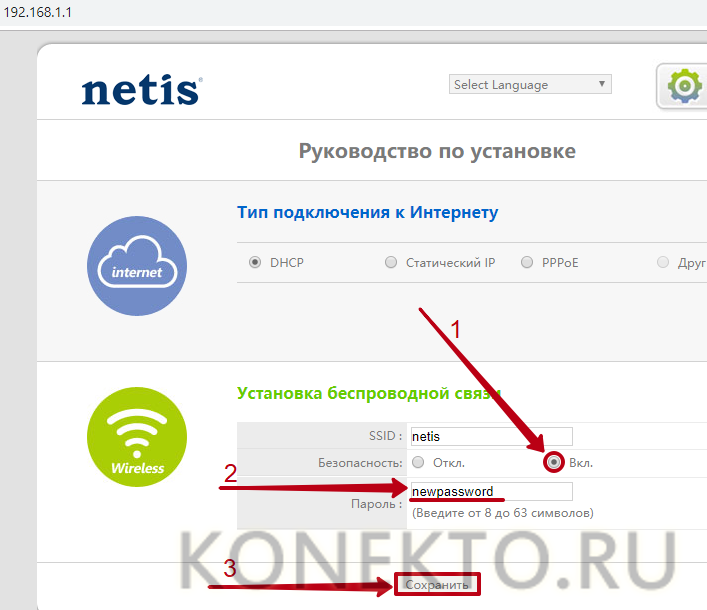
Второй вариант:
- В меню настроек открыть вкладку «Беспроводной режим».
- Перейти в раздел «Защита».
- Придумать и ввести ключ безопасности в поле «Пароль беспроводной сети».
- Нажать на кнопку «Сохранить/Применить».
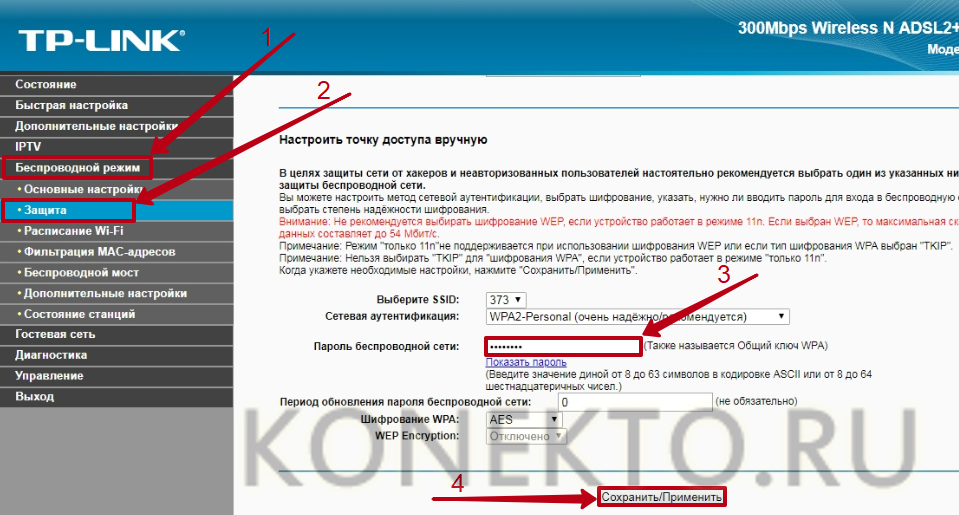
Теперь подключение к вай-фай будет осуществляться только после ввода пароля.
На заметку: узнайте, как устранить ошибку, когда в браузере открываются сайты сами по себе.
Защита роутера от изменения настроек посторонними людьми
Чтобы роутером не смогли управлять злоумышленники, рекомендуется запаролить не только Wi-Fi, но и саму панель настроек. Если при входе на страницу параметров система не требует ввести логин и пароль, необходимо:
- Открыть расширенные настройки маршрутизатора, нажав на кнопку «Advanced».
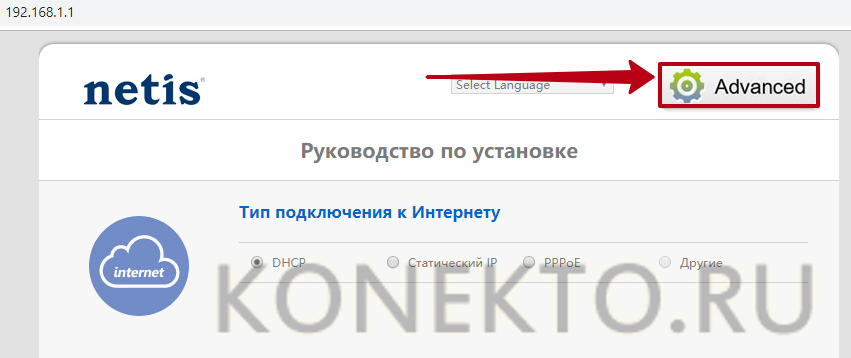
- Кликнуть по строке «Система» и перейти на вкладку «Пароль». Указать новое имя пользователя и ключ безопасности (желательно, чтобы он отличался от кода Wi-Fi). Нажать «Сохранить».
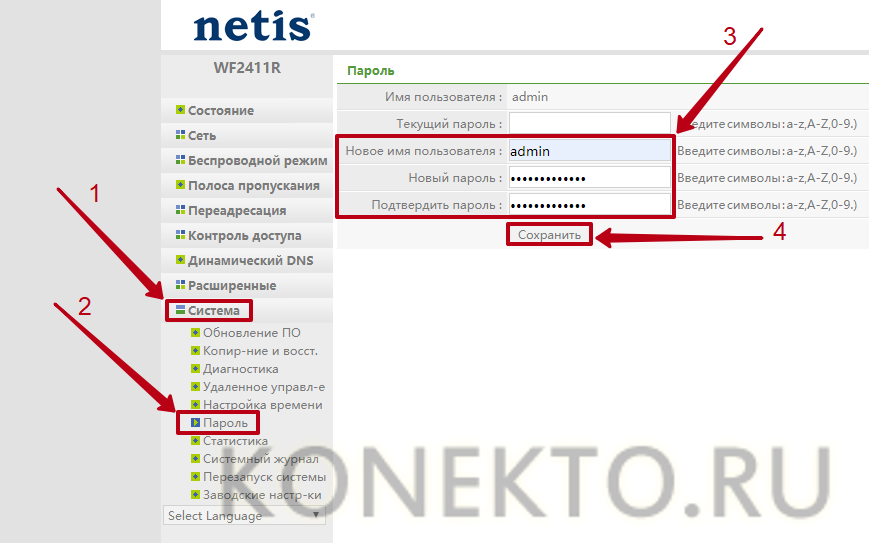
- После этого доступ к настройкам роутера будет надежно защищен.
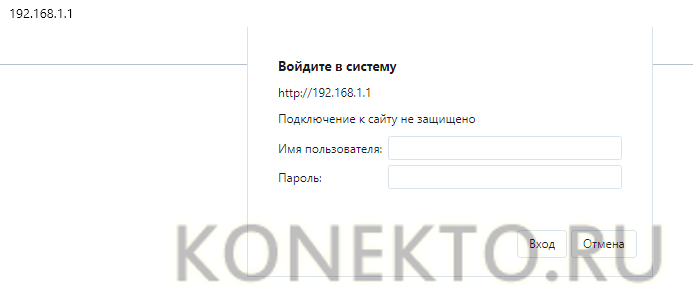
На заметку: узнайте, какие меры можно предпринять, если не работает вай-фай на Андроиде.
Подводим итоги
Пароль Wi-Fi помогает защитить домашнюю сеть от подключений с незнакомых устройств, а также от хакеров, которые могут завладеть личной информацией пользователей. Установка ключа безопасности выполняется на странице настроек роутера. Чтобы попасть на нее, нужно ввести IP-адрес устройства в браузере.
Если вы заметили перебои в работе маршрутизатора, узнайте, как настроить Wi-Fi роутер.
Как Поставить На Роутер Пароль Через Телефон
– это особое устройство, при использовании которого осуществляется объединение в единую сеть широчайшего спектра аппаратов, снаряженных WiFi-модулями. Как сделать скриншот Далее на ваше усмотрение либо через телефон поделится им через. Благодаря его использованию производят подключение к локальной сети и выход в веб из хоть какой точки кабинета либо дома, не обременяя обыденных юзеров множеством проводов. Однако WiFi-сеть существенно наименее неопасна в сопоставлении с обычным проводным подключением. Переход на беспроводные способы связи освободит ваше жилище от лишних "пут". Читайте, как подключить принтер через Wi-Fi роутер и печатать у него с любых устройств. Вот поэтому непременно следует знать, как поменять пароль на WiFi-роутере.

Необходимые меры
Потому что радиосигнал от Wi-Fi-роутера способен разноситься на 10-ки метров, нужно устанавливать пароль на него. Сигнал просачивается через бетонные перекрытия, потому хоть какой желающий может просто подключиться к вашему роутеру с другого этажа либо даже с улицы. Другими словами всюду, где есть сигнал беспроводной сети, есть доступ к WiFi. Но его довольно легко ограничить. Для этого полностью довольно установить на роутере пароль. При подключении в предстоящем будет нужно только вводить ключ безопасности.
Итак, если для вас любопытно, как поменять
пароль
на WiFi, стоит сказать, что сделать это довольно легко. Но к решению этой задачки следует отнестись трепетно.
Какой использовать пароль
Перед тем как перейти к решению вопроса о том, как поменять пароль на WiFi-роутере, нужно обговорить моменты, связанные с тем, каким должен быть этот самый пароль. Если рассматривать ситуацию исходя из убеждений безопасности, то идеальнее всего, если он состоит из восьми знаков либо более и содержит знаки, числа, также буковкы различного регистра. Не стоит прибегать к использованию имен, дат, обычных последовательностей чисел. Принципиально подобрать таковой ключ безопасности, который злодею трудно будет угадать.
Если без помощи других вы затрудняетесь придумать непростой пароль, то можно пользоваться особыми программами-генераторами. Если трепетно подходить к вопросу о том, как поменять пароль на WiFi-роутере, то следует записать полученную либо выдуманную последовательность в блокнот, а не на кусок бумаги, который может быть утерян. Сейчас можно перейти конкретно к настройкам.
Первые шаги
В опции роутера можно войти средством веб-браузера, в
адресной строке
которого следует ввести 192.168.0.1 либо 192.168.1.1. На оборотной стороне каждого устройства имеется особая наклейка, на которой нанесен подходящий веб-адрес. Там обычно находится информация и о логине с паролем. Как поставить пароль на Wi-Fi. Если наклейка отсутствует, то все эти данные можно найти в аннотации к роутеру.
Если ранее вы уже изменили сведения, нужные для входа, и запамятовали их, то сможете прибегнуть к сбросу настроек роутера к заводским. Как удалить пароль на галакси а3. Для этого следует надавить кнопку RESET и задерживать ее 10-15 секунд. Это дозволит скинуть опции к заводским, в том числе веба и локальной сети.
Сейчас можно разглядеть, как
сменить пароль
на WiFI-роутере в случае с более известными моделями.
Как настроить
роутер
со смартфона
Настраиваем роутер при помощи телефона,заходим в инженерное меню роутера. В
адресной строке
Как изменить пароль от wi-fi через андроид
НАСТРОЙКА WiFi РОУТЕРА С ТЕЛЕФОНА или планшета. дело несложное, если знаешь, что делаешь! Если смог .
Роутер D-Link
Тут можно говорить о целом ряде моделей, для которых вам потребуется произвести определенные манипуляции. Если говорить о том, как сменить пароль Wi-Fi-роутера, то тут следует начать с того, что в адресной строке любого браузера вы должны ввести 192.168.0.1, после чего нажать Enter. Вы сможете увидеть окно входа в интерфейс, куда вы должны ввести логин и пароль, которые изначально одинаковые. «admin». Как поставить пароль на роутер. Если данные были изменены, то вы должны ввести свой вариант. От версии прошивки, используемой в роутере, зависит то, какой перед вами будет внешний вид окна. Вам требуется перейти в меню WiFi, в котором следует отыскать настройки безопасности.
Если мы говорим о том, как сменить пароль сети WiFi, то стоит сказать, что в строке «Сетевая аутентификация» вам потребуется выбрать WPA2-PSK. Пароль, который вы выбрали, вы должны ввести напротив пункта «Ключ шифрования PSK». Далее следует отметить пункт AES в настройках шифрования WPA. 1 Как поставить пароль на папку на айфоне? 1.1 Как 4-значный пароль, Как сделать. После всех указанных манипуляций вы можете нажать «Изменить».
Как сменить
пароль
WiFi роутера TP-Link
Модельный ряд этих роутеров достаточно обширен, но вам потребуется несколько несложных действий, чтобы сменить на них пароль. Инструкция о смене пароля на WiFi роутере. Как поменять пароль беспроводной сети для защиты своей WiFi точки доступа. В браузере следует ввести адрес в такой форме: 192.168.1.1, после чего в открывшемся окне вписать логин и пароль в виде «admin» и «admin». Если они были изменены, то вам следует вставить нужные данные. В зависимости от конкретной модели роутера, вам потребуется перейти в меню, посвященное беспроводной связи. Далее нужно выбрать пункт под названием «Безопасность беспроводной сети». Вы должны отметить раздел под названием WPA/WPA2 — Personal (Recommended). Пароль на WiFi указывается в специальном поле – PSK Password. После нажатия на кнопку сохранения настройки останутся таковыми. Далее вы увидите сообщение, в котором предлагается перезагрузить модем, следует согласиться.
сменить пароль
на WiFi. Как поставить пароль на Wi-Fi | remontka.pro. ASUS
Как и в случае с использованием роутера любой другой марки, здесь следует ввести в адресной строке браузера определенную последовательность. В данном случае – 192.168.1.1. Далее от вас потребуются логин и пароль. Существуют стандартные данные, которые аналогичны прочим вариантам. Как поставить пароль на экран блокировки i-смартфона. Теперь от вас потребуется произвести последовательность несложных манипуляций, чтобы пароль был изменен.
В первую очередь вам следует перейти во вкладку «Общие», которую можно отыскать сверху по горизонтали. В меню «Дополнительные настройки» необходимо найти «Беспроводная сеть». Метод проверки подлинности стоит выбрать WPA2-Personal. В пункте «Предварительный ключ WPA» можно вписать пароль, который вы выбрали. После этого все настройки следует сохранить.
Меняем пароль на WiFi-роутере ZyXEL
Для установки пароля в данном случае сначала требуется войти в настройки модема. Сегодня я расскажу, как сделать из любой музыкальной композиции рингтон для iPhone.Оказывается, в iOS поставить свою мелодию на звонок не так то просто. Это делается посредством ввода в адресную строку браузера следующего адреса: 192.168.1.1. Часто случается, что настроили интернет через роутер, Как поставить пароль на ВАЙ-. После этого следует нажать Enter. На следующем шаге вам необходимо ввести логин и пароль, которые должны быть указаны в инструкции для общего случая. Если вы ранее уже изменили эти данные, но не можете вспомнить, то следует нажать Reset, посредством чего все будет возвращено к первоначальным установкам.
После того как вы войдете в настройки, следует найти вкладку Wireless LAN в меню Network. Выбрав пункт WPA-PSK в строке Security Mode, можно установить пароль на вашу беспроводную сеть в Pre-Shared Key.
Изменение пароля на WiFi-роутере HUAWEI
Для установки пароля на беспроводную сеть с использованием роутера HUAWEI необходимо открыть ваш любимый браузер, после чего в его адресной строке ввести 192.168.1.1, а далее потребуется указать логин и пароль для входа, которые обычно стандартны (admin и admin). Во вкладке Basic вам необходимо перейти к пункту Wireless Lan, где в специальном поле SSID требуется указать наименование вашей беспроводной сети. После выбора типа аутентификации и шифрования следует ввести пароль для беспроводной сети, который обычно состоит из 8 символов и более. Изменения требуется сохранить, для чего внизу страницы имеется соответствующая кнопка.
Если говорить о том, как сменить пароль на WiFi "Ростелеком", то стоит отметить, что тут речь идет о наборе аналогичных манипуляций. Вполне возможно, что внешний вид интерфейса будет отличаться от описанных ранее, но названия основных пунктов должны быть такими же.
На этом можно завершить материал. Теперь вам известно, как изменить пароль на WiFi. Как поставить пароль на Wi-Fi на роутере TP-Link; Как поставить пароль на Wi поменять при. После всего этого для подключения телефона или иного устройства к вашей беспроводной сети необходимо использовать набор символов, который вы ранее указали в настройках своего роутера. В случае возникновения необходимости снова изменить пароль вы уже будете знать, как это сделать.
Как поставить пароль на роутер: пошаговая инструкция

Для обеспечения доступа к интернету и локальным сетям дома необходимо использовать роутеры. Чтобы обеспечить защиту вашего соединения от соседей и иных случайно проходящих прохожих, нужно использовать пароль данного соединения. В данной статье рассмотрим, как поставить пароль на роутер.
Как осуществить настройки маршрутизаторов
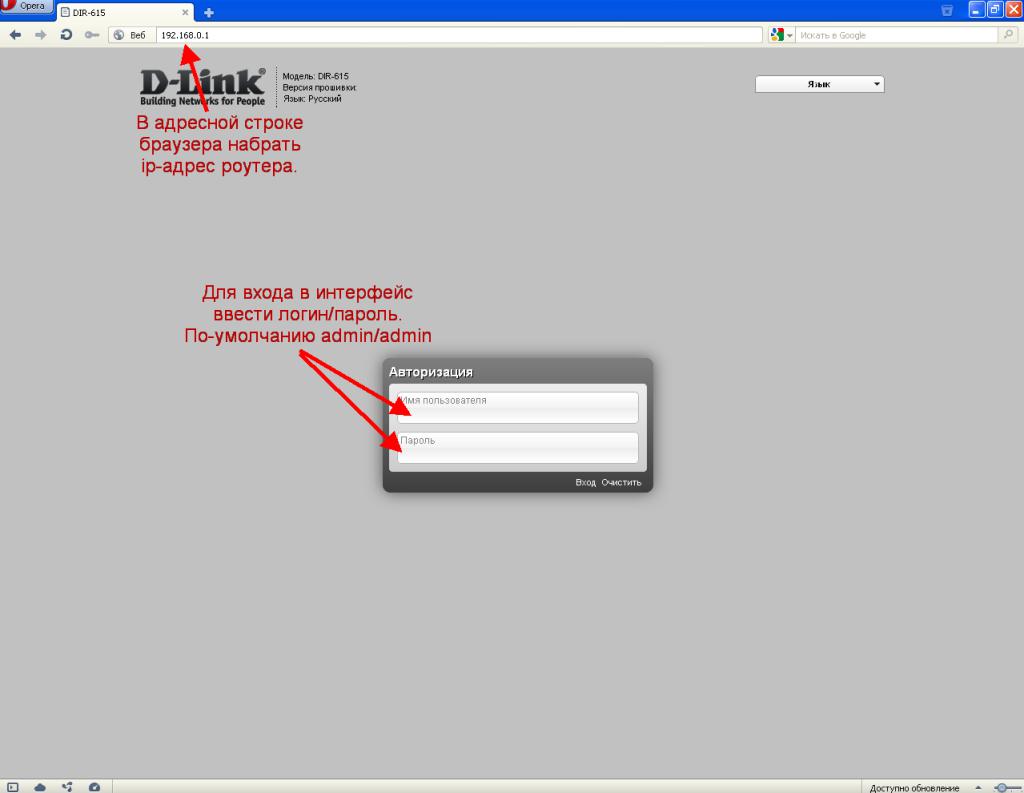
В основном они проводятся в браузерах. Это можно сделать на любом устройстве, которое подключено к интернету с помощью данного роутера. Лучше эту настройку осуществлять на том устройстве, которое подключено к глобальной сети проводом, поскольку при проведении данной операции на оборудовании, работающем по технологии беспроводной сети, от нее произойдет отсоединение при смене пароля.
Настройка Asus
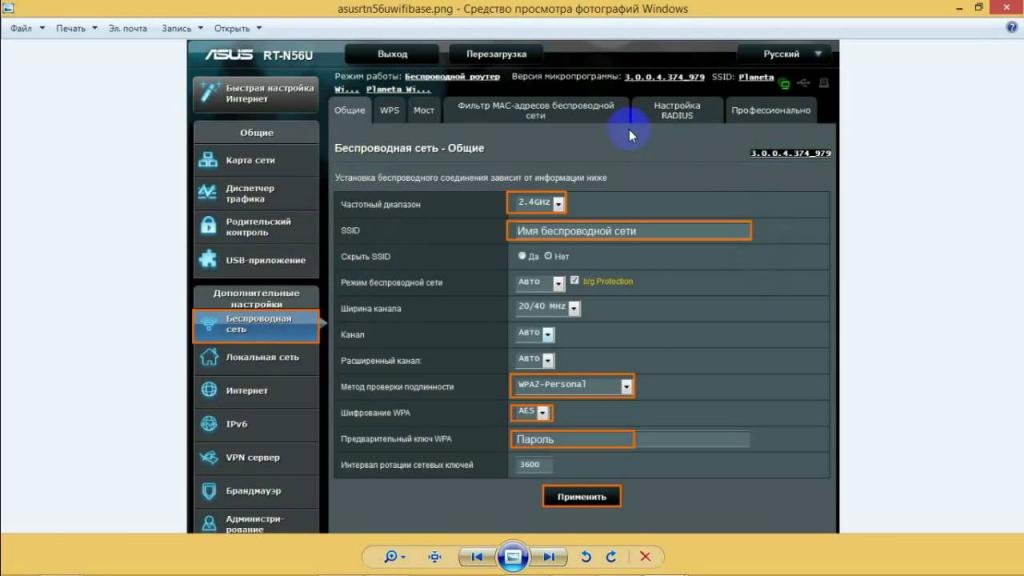
Набираем в строке ввода адреса любого браузера следующий: 192.168.1.1, подтверждаем ввод нажатием Enter. После этого будет предложено ввести логин и пароль. И в качестве одного, и в качестве другого используется по умолчанию admin. В случае если вход не совершается, необходимо обратиться к документации на ваш маршрутизатор. Также он может находиться на наклейке, которая прикреплена к дну прибора.
Как поставить пароль на роутер Asus? После осуществления входа выбираем на левой панели Wireless, расположенную в разделе Advanced settings. Переходим в раздел конфигурации данной сети. Из списка выбираем метод аутентификации (наиболее надежен WPA2-personal) и в поле WPA-PSK key вводим пароль, который может содержать латинские буквы, специальные символы и цифры. Собственно, в этом и заключается постановка пароля.
При рекомендуемом выше методе аутентификации последний должен составлять 8 символов и более. Чтобы сохранить настройки, кликаем на «Применить». В случае неправильного подключения каких-либо устройств к данной сети нужно заходить в их сетевые настройки, удалить эту сеть, после чего правильные настройки должны быть определены автоматически.
Настройка Tp-link
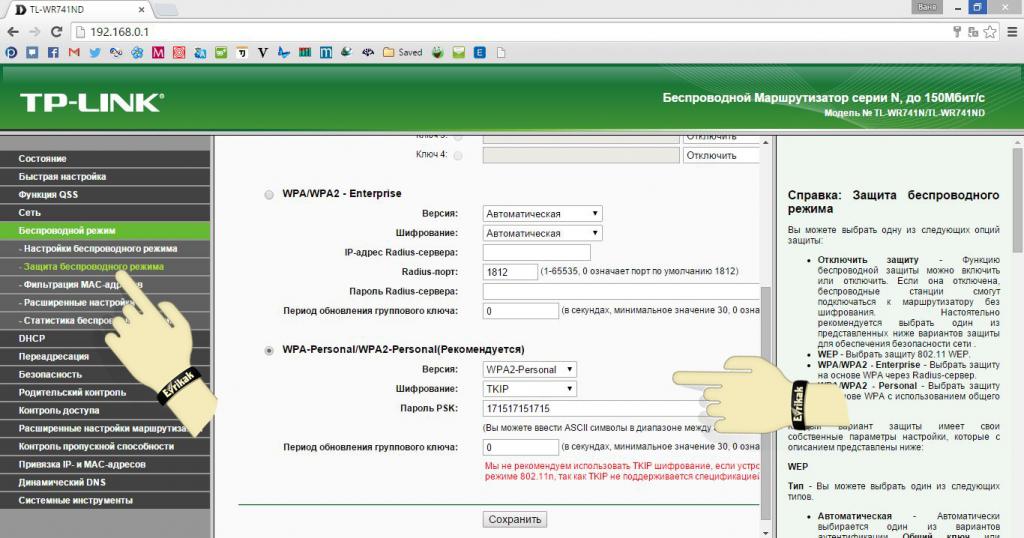
Отличий от настройки Asus в данном случае немного. Рассмотрим, как поставить пароль на роутер Tp-link. Здесь для доступа к настройкам в браузере набираем 192.168.0.1 или tplinklogin.net. В случае использования последнего адреса маршрутизатор в данный момент должен быть отключен от глобальной сети.
Логин и пароль такие же, как и у ранее рассмотренной модели роутеров. После входа выбираем Wireless на левой панели из раздела «Сеть». Кликаем на «Защиту беспроводного режима». Ставим точку около WPA-PSK/WPA2-PSK. Как уже отмечалось, этот метод считается одним из самых надежных. Шифрование оставляем AES.
В нижерасположенном поле «Пароль PSK» вводим пароль теми же символами, как и у «Асуса». Он может максимально содержать 63 символа, минимум тот же. По завершении данных действий нужно сохранить изменения.
Мы рассмотрели, как поставить пароль на роутер Tp-link. Чтобы изменить его, нужно проделать те же самые действия.
Настройка D-link
Как поставить пароль на роутер D-link? Здесь у различных моделей вход может осуществляться через адрес в браузере 192.168.0.1 или 192.168.1.1. По умолчанию связка «пароль-логин» та же самая, как и у ранее рассмотренных марок маршрутизаторов. В случае их несовпадения ищем на наклейке, прикрепленной к дну данного устройства.
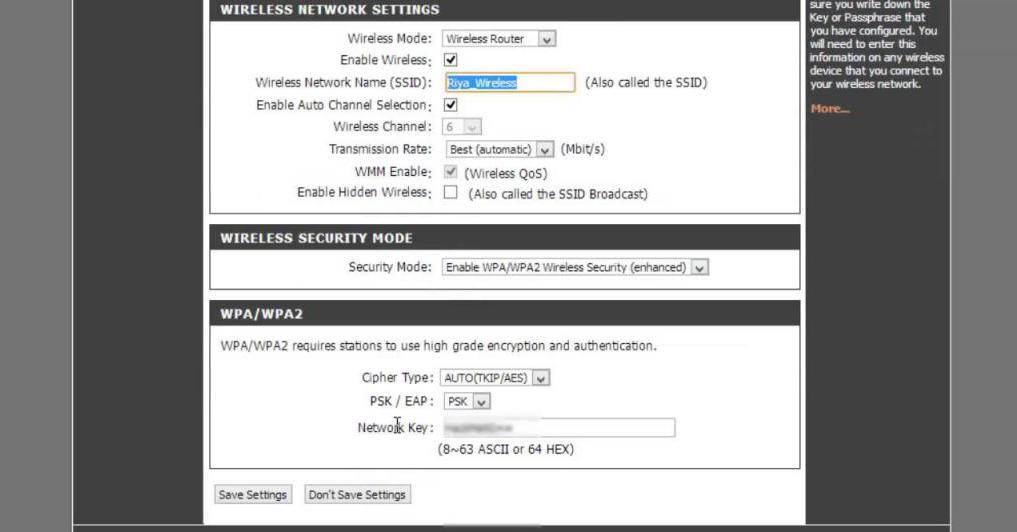
Далее настройки несколько различаются для разных моделей данного производителя. Рассмотрим, как поставить пароль на роутер dir-300 как наиболее популярной модели данного изготовителя. Выбираем настройку Wi-Fi, расположенную на левой панели. Кликаем на «Ручная настройка». Выбираем тот же метод аутентификации, как и для других марок. Заполняем «Ключ шифрования PSK» путем ввода пароля, который должен включать от 8 символов и более, среди которых не должно встречаться кириллицы. Сохраняем изменения.
Настройка Zyxel
Данная марка является достаточно популярной в нашей стране. В адресной строке набираем 192.168.1.1. Здесь связка «логин-пароль» неодинакова: логин тот же, что и у ранее рассмотренных марок, а пароль — 1234. Если это не срабатывает, ищем информацию в документации или на наклейке. После ввода логина-пароля подтверждаем вход Enter или кликом по «Входу».
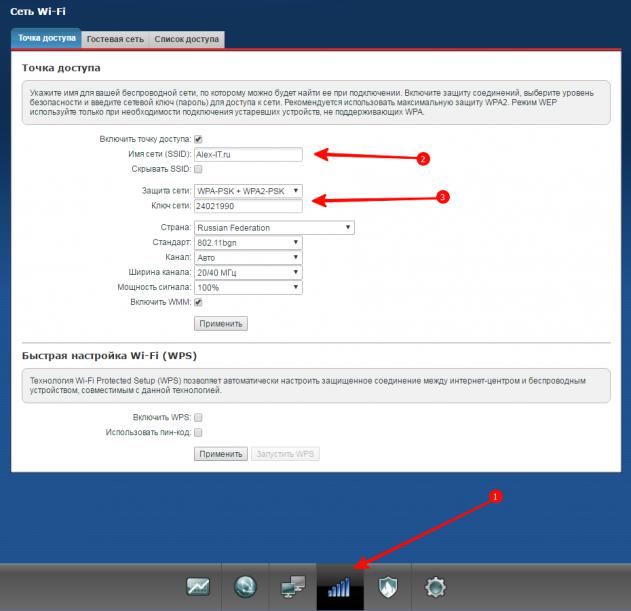
Заходим в «Сеть Wi-Fi», выбираем «Соединение». Здесь задаем имя сети (SSID) (оно задается и в других марках роутеров, обычно его определяет последний автоматически). Оно может быть определено на ваш вкус. Сохраняем настройки, кликнув на «Принять». Далее в этом же разделе выбираем «Безопасность». В качестве метода аутентификации (проверки подлинности) устанавливаем WPA-PSK/WPA2-PSK. При этом формат сетевого ключа ASCII.
Все эти действия мы осуществляли, чтобы ответить на вопрос «Как поставить пароль на вай-фай роутер «Зиксел»?» Для этого в табе «Сетевой ключ (ASCII)» вводим любой пароль, набранный не кириллицей от 8 символов и более. Главное — не переусердствовать, а то надоест вводить большое количество цифр на всех устройствах, которые будут получать интернет, раздаваемый данным роутером. Сохраняем настройки, кликая на «Принять».
У данных марок роутеров имеется иная версия прошивки, которая имеет некоторые отличия. Вход осуществляется так же. Панель настройки расположена внизу. Кликаем на значок вай-фая. Переходим в таб «Точка доступа», там вводим SSID, которое будет отображаться при подключении к данной сети. В поле «Защита сети» выбираем тот же метод аутентификации, как и для других марок. Пароль задаем в поле «Ключ сети», который задается такого же типа, как и у других рассматриваемых роутеров. Сохраняем настройки, кликнув на «Применить».
Настраиваем Huawei
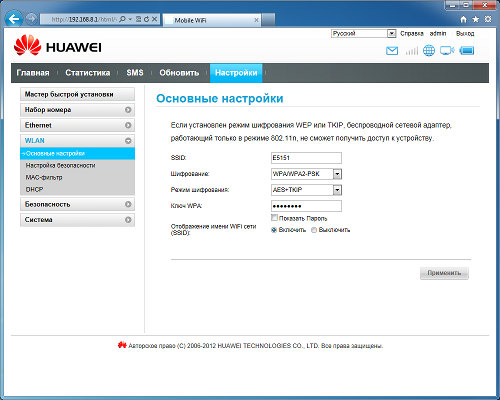
В отличие от ранее рассмотренных моделей различных марок роутеров, Huawei являются наиболее капризными на ввод связки «логин-пароль». Так, адрес роутера по умолчанию 192.168.100.1. Далее вводим разные значения логина/пароля для подбора необходимого:
- telecomadmin / NWTF5x%RaK8mVbD;
- telecomadmin / nE7jA%5m;
- telecomadmin / admintelecom;
- root / admin;
- telecomadmin / NWTF5x%.
Наиболее распространенным является третий вариант. Однако пользователей данных роутеров может ждать сюрприз и потребоваться перебрать не один вариант данной связки.
Переходим в таб WLAN. Заполняем имя сети, в методе аутентификации выбираем WPA2Pre-SharedKey. В одноименном поле без «2» вводим пароль и кликаем на Apply. Это ответ на вопрос «Как поставить пароль на роутер Huawei?».
Сохранение в данном роутере сделано вновь не так, как в других. После любых проведенных изменений, тем более после ввода/изменения пароля, нужно перейти в таб System Tools, расположенный в горизонтальной панели, после чего переходим в левую панель, где выбираем Configuration File и кликаем на Save Configuration.
В заключение
Таким образом, ответ на вопрос «Как поставить пароль на роутер?» для многих марок и моделей похож. Он предусматривает, что в адресной строке любимого пользователем браузера вводится IP-адрес рассматриваемого устройства, далее вводится связка «логин-пароль», которая наиболее сложна для роутера Huawei. Для настройки беспроводной сети необходимо выбрать надежный метод аутентификации. Пароль на роутер необходим по нескольким причинам, одна из которых заключается в том, что вы препятствуете несанкционированному доступу к тому устройству, которое обеспечивает передачу интернета по домашнему оборудованию, принадлежащему вам, за который платите вы. Помимо этого, запрет подобного доступа обеспечивает большую скорость, ведь она предоставляется провайдером на все устройства одна.